適用於 Mac 的 macOS Sonoma 熱門功能

macOS 14 Sonoma 為 Mac 增加了一些新的實用功能,在本指南中,我們將向您介紹最重要的功能。

MacBook Pro 2018 及更新機型、MacBook Air 2018 及更新機型、Mac mini 2018 及更新機型、Mac Studio 2022 及更新機型、iMac 2019 及更新機型、iMac Pro 2017 以及Mac Pro 2019 及更新機型支援macOS Sonoma。點擊螢幕左上角的 Apple 圖示 並選擇關於本機,您可以在型號名稱下查看 Mac 的年份。
桌面和鎖定螢幕
改進的鎖定畫面: macOS Sonoma 鎖定畫面在橫向方向上看起來與 iPad 的鎖定畫面非常相似。頂部中間有一個大時鐘,顯示星期和日期。但是,與 iPad 不同,您無法將鎖定螢幕小工具新增至 Mac。如果您想要透過隱藏中心時鐘回到上一個視圖,可以透過前往系統設定 > 鎖定畫面並將顯示大時鐘設定為從不來實現。
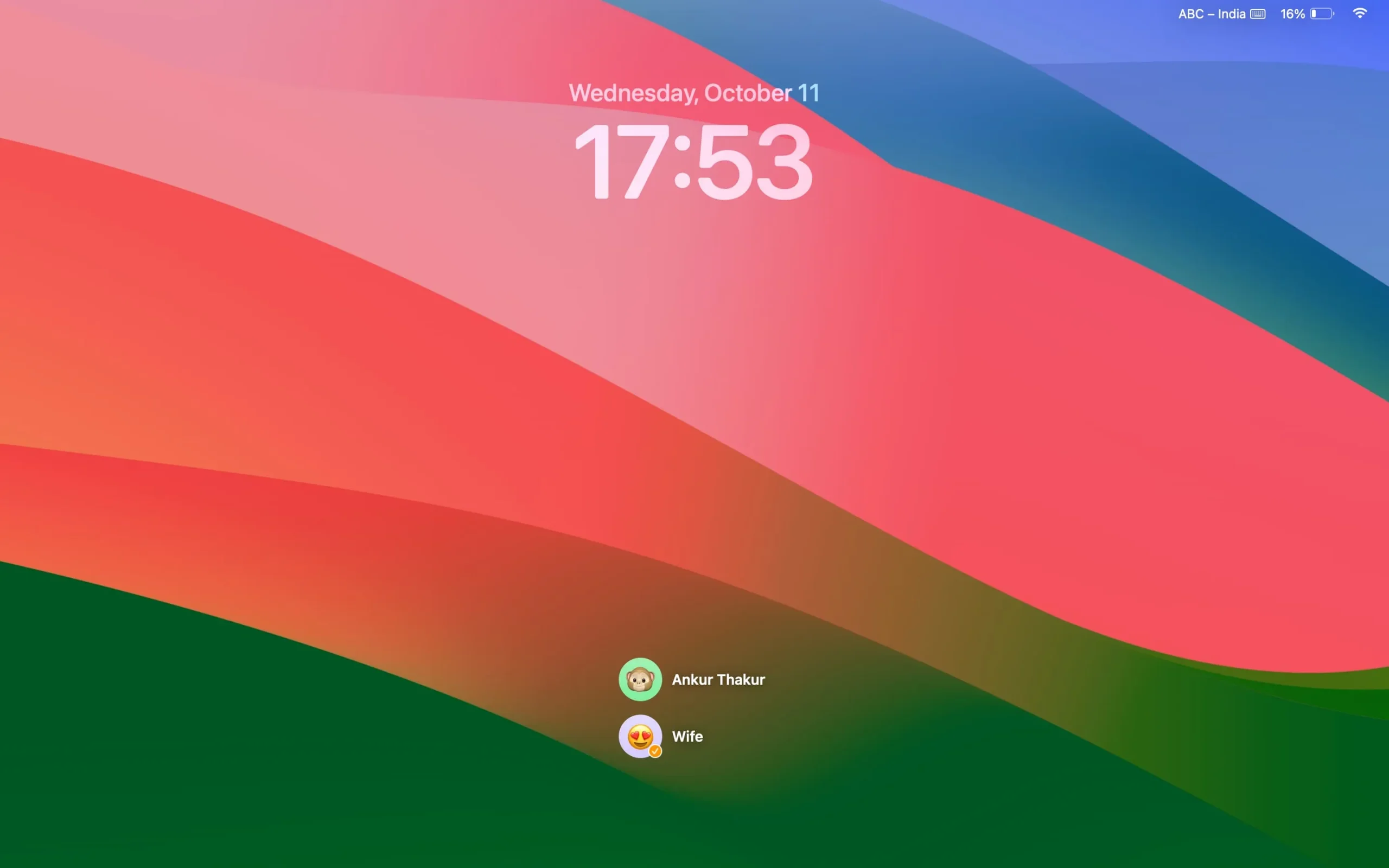
使用者登入帳戶的簡潔外觀:在此之前,Mac 的所有使用者帳戶都顯示在一條水平線上。但在 macOS Sonoma 中,它們隱藏在主帳戶或目前登入帳戶的後面。只需將滑鼠指標懸停在可見的帳戶圖片上即可顯示其他帳戶。
桌面上的小工具: macOS Sonoma 新增了將已安裝的 Mac 應用程式以及 iPhone 應用程式中的小工具放置到桌面上的功能。根據應用程式的不同,小部件可以是互動的。例如,您可以在互動式提醒應用程式小工具上將待辦事項標記為已完成。
幾個新的應用程式小工具:您的 Mac 現在擁有捷徑應用程式、Safari、相簿、書籍、聯絡人、家庭應用程式、音樂、播客和股票的小工具。音樂和播客等小部件是互動的,這意味著您可以使用播放和暫停選項來控製播放。
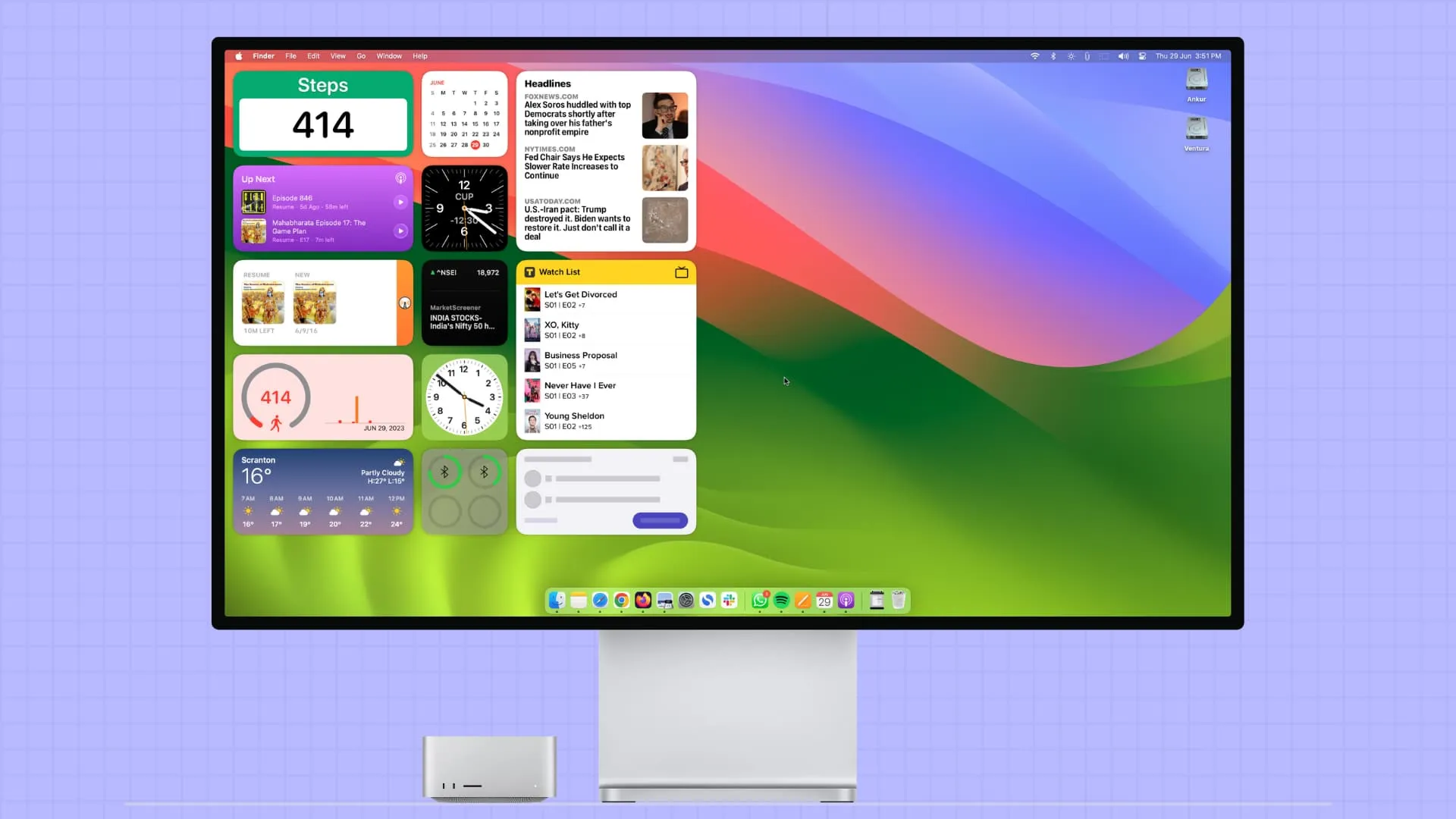
蘋果瀏覽器
設定檔:就像 Chrome 一樣,您現在可以建立多個 Safari 設定文件,以將您的個人、工作、業務、嗜好和其他瀏覽分開。
將網站轉換為 Mac 應用程式:您可以將任何網站轉換為應用程式並將其放置在 Mac 的 Dock 上以便快速存取。
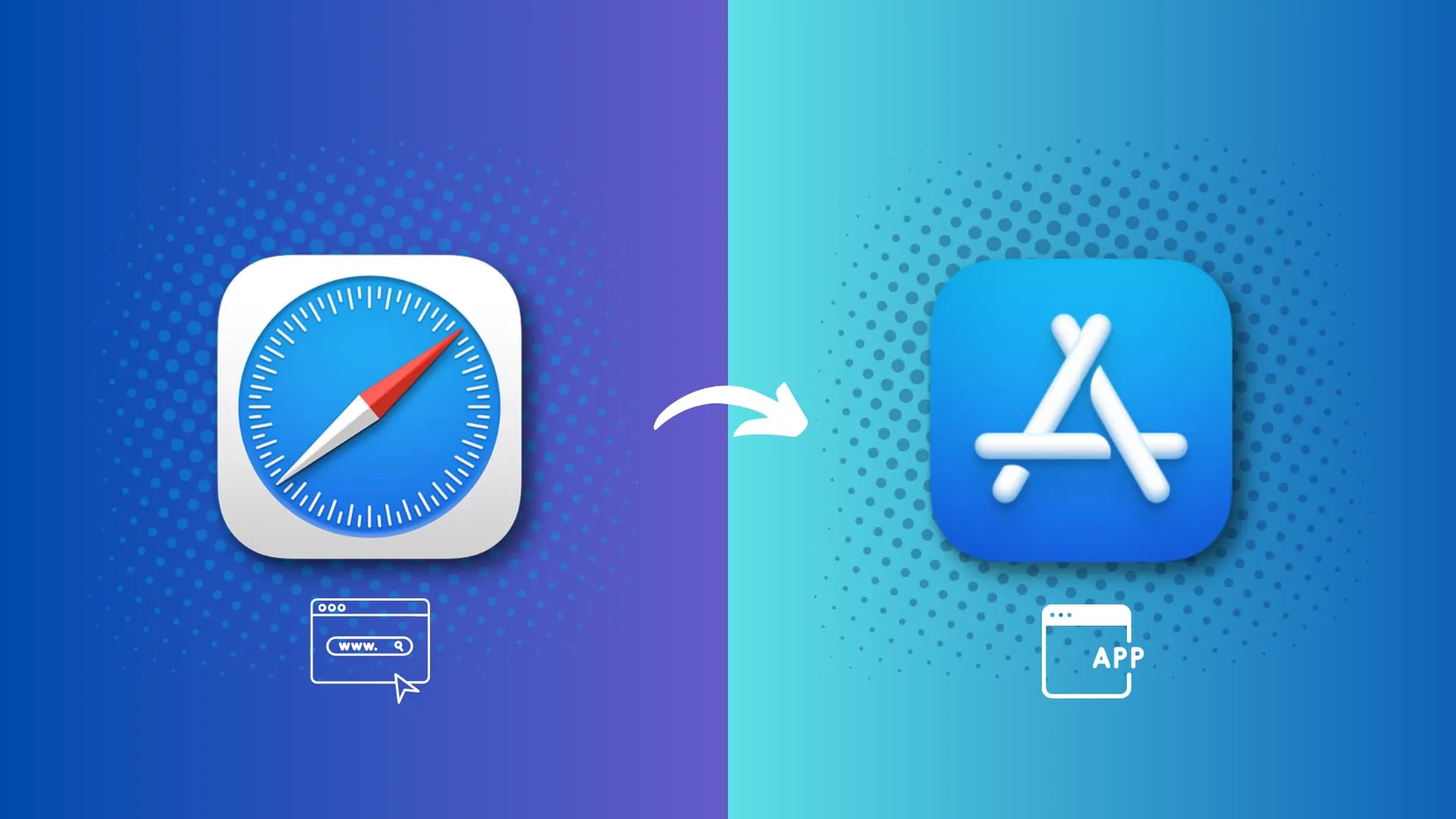
私人標籤頁已鎖定:您必須使用 Touch ID或輸入 Mac 的密碼才能查看私人 Safari 標籤頁。如果您不與他人分享您的 Mac,並且覺得這種額外的鎖定很煩人,請前往 Safari 設定 > 隱私,然後取消選取「私密瀏覽:需要 Touch ID 才能查看鎖定的標籤頁」。
設定另一個搜尋引擎以進行私密瀏覽: macOS Sonoma 上的 Safari 可讓您專門為私密瀏覽設定不同的預設搜尋引擎。例如,您可以使用 Google 進行常規瀏覽,使用 DuckDuckGo 進行私密瀏覽。
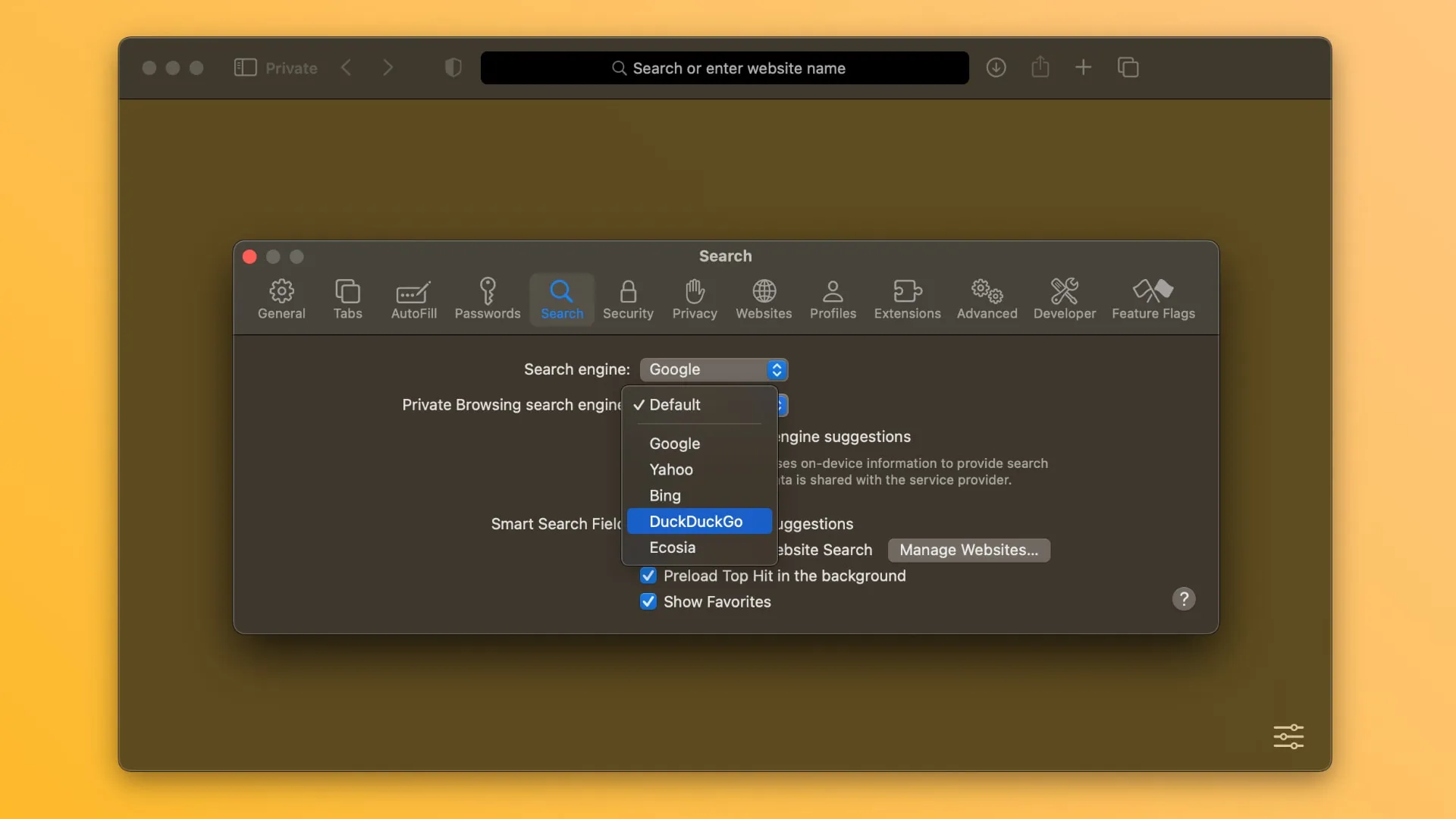
每個網站的擴充功能設定:您現在可以按每個網站管理 Safari 擴充功能的權限。使用此功能,您可以允許擴充功能僅在已核准的網站上執行或撤銷其對網站的權限。
在收藏夾列中隱藏或顯示圖示:與 Chrome 和其他瀏覽器類似,頂部 Safari 收藏夾列現在顯示微小的網站圖示。但您可以選擇隱藏它們。
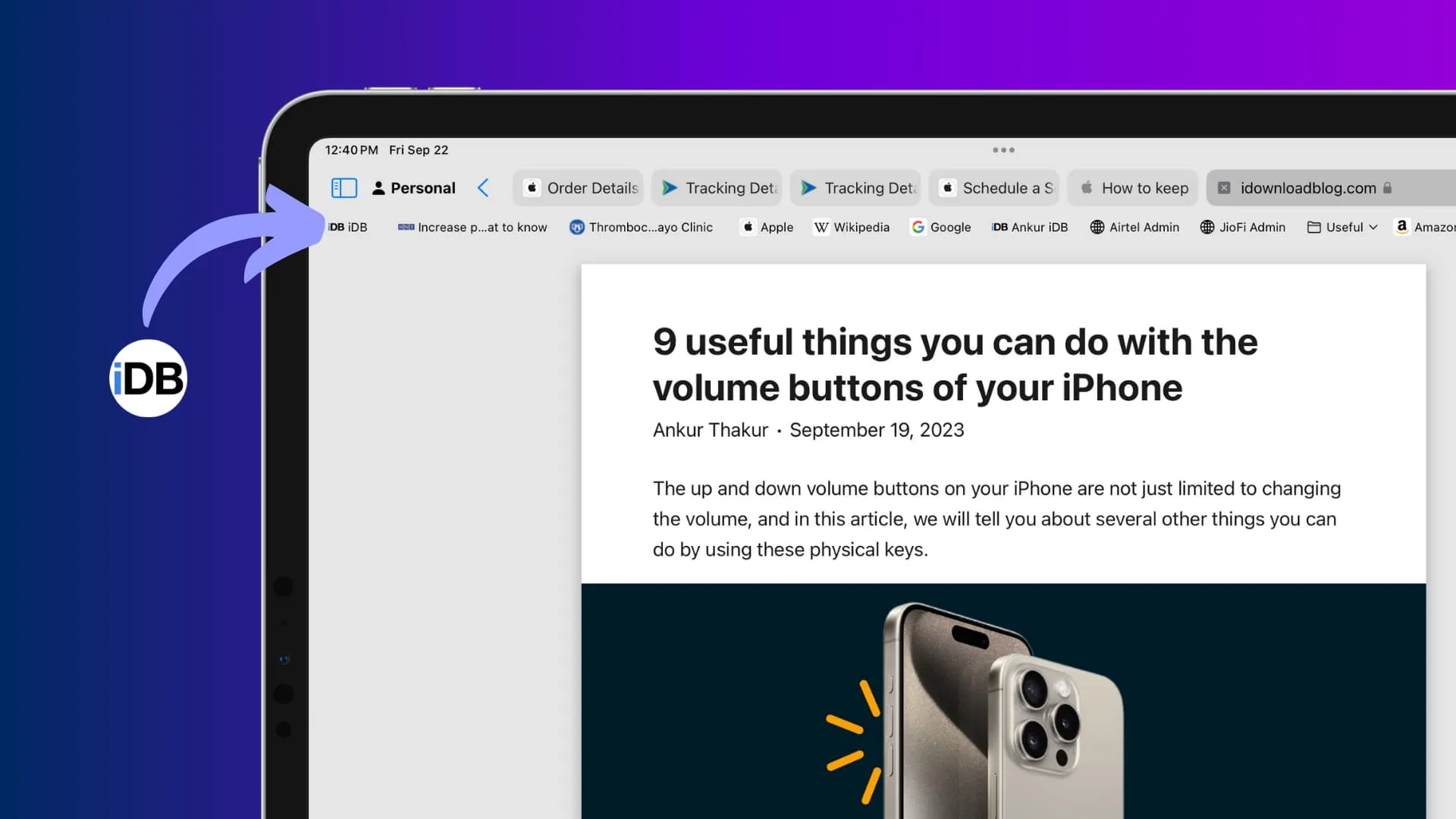
FaceTime 和視訊通話
反應:用手做出簡單的手勢,即可在視訊通話中添加心形、煙火、五彩紙屑、雨、氣球、雷射表演等螢幕效果。
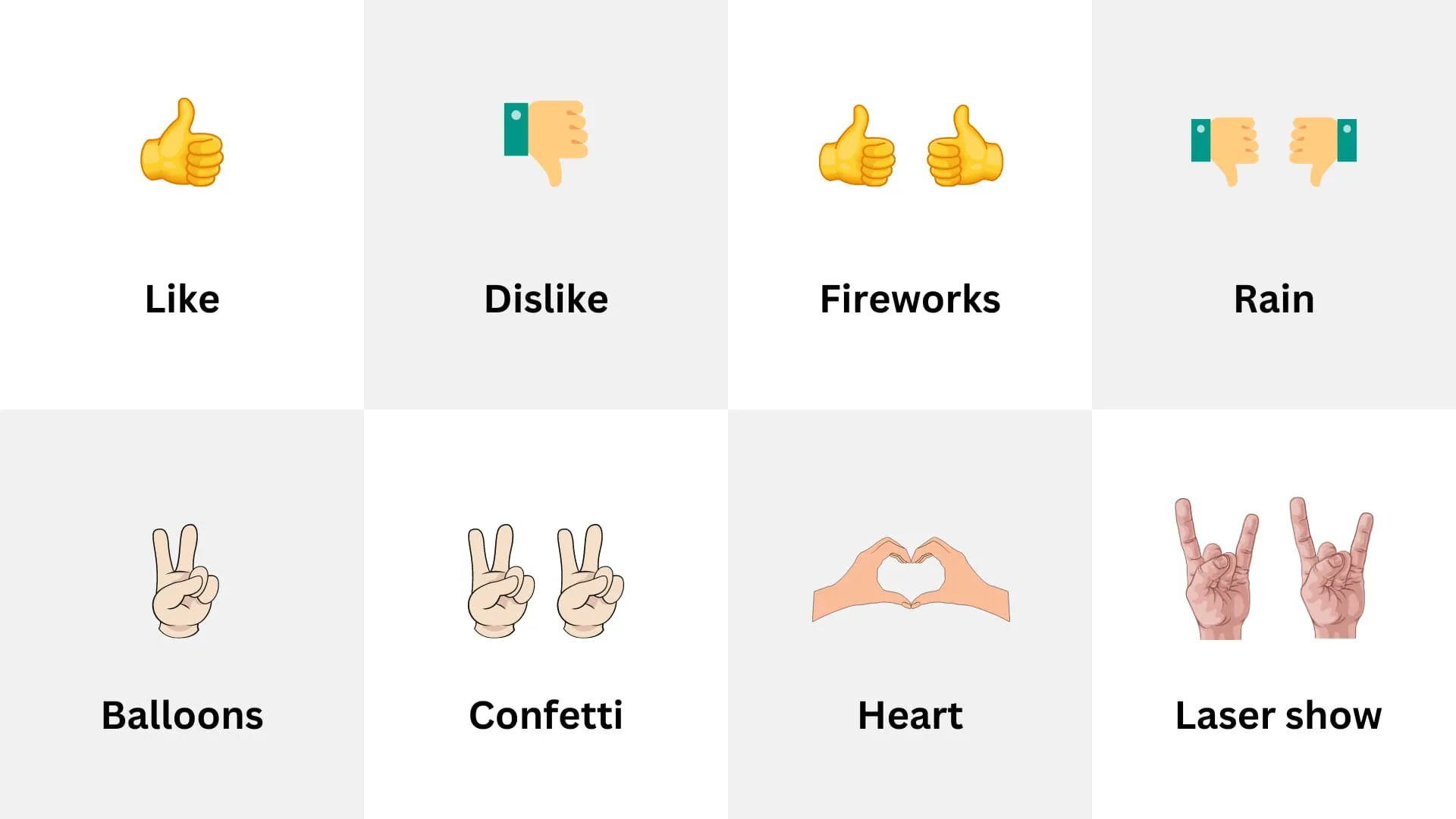
添加 FaceTime 效果的手勢。| 圖:iDB
視訊通話選單列圖示:當您進行 FaceTime 或其他視訊通話時,Mac 頂部選單欄中的視訊通話圖示可讓您輕鬆管理攝影機來源、觸發視訊效果、添加反應、選擇螢幕共享期間要共享的內容, 和更多。
螢幕分享的改進:引入了系統範圍的螢幕共享選擇器,使透過 FaceTime 或其他視訊會議應用程式共享 Mac 螢幕時的體驗更加輕鬆和統一。您還可以共享多個應用程式或窗口,但請記住,共享單一窗口可以將視訊品質提高一倍。
示範者疊加層:共用螢幕時,您可以將自己的臉顯示在小圓形氣泡中,或將自己置於大疊加層中。
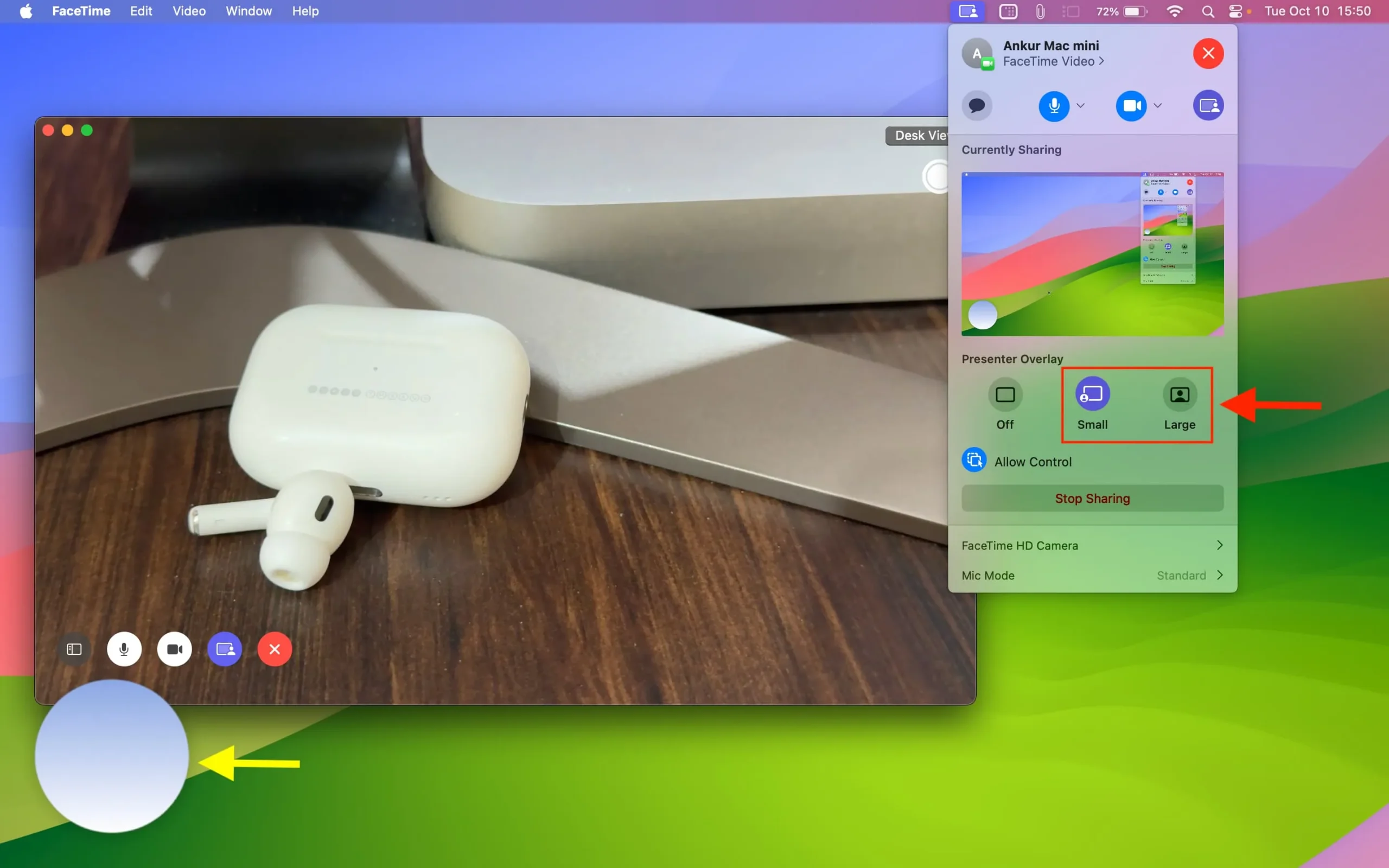
透過 FaceTime 控制他人的 Mac: Apple Silicon Mac 上的 FaceTime 現在可讓您在他人與您共享螢幕時遠端控制他們的 Mac。
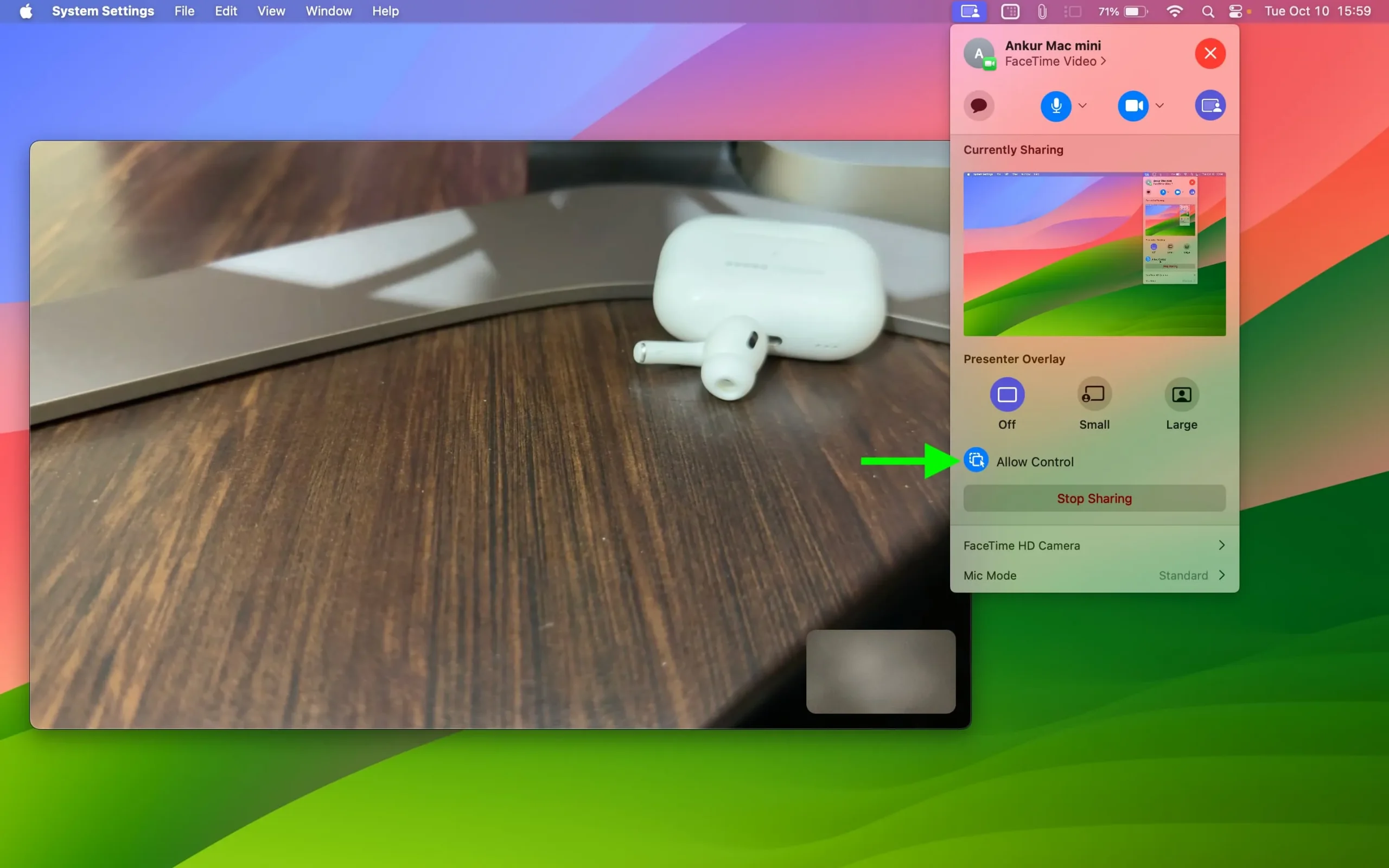
沒有 Center Stage 的情況下居中:即使未啟用 Center Stage,iPhone XR 及更新機型上的連續性相機或 Apple Studio Display 上的內建相機也會偵測您的臉部並將您保持在中心位置。
人像模式背景模糊:當您使用 Apple Silicon Mac 的內建相機進行視訊通話時,或在任何 Mac 上使用 iPhone XR 或更新機型的連續性相機時,您可以控制背景模糊量。
工作室燈光:您現在可以在 Mac 上的視訊通話期間使用工作室燈光效果。其次,您可以控制 Studio Light 的強度,使背景變暗或照亮您的臉部。兩者均可透過 Apple Silicon Mac 上的內建 FaceTime 相機使用,或在 iPhone 12 或更高版本上使用連續性相機時的任何 Mac 上使用。
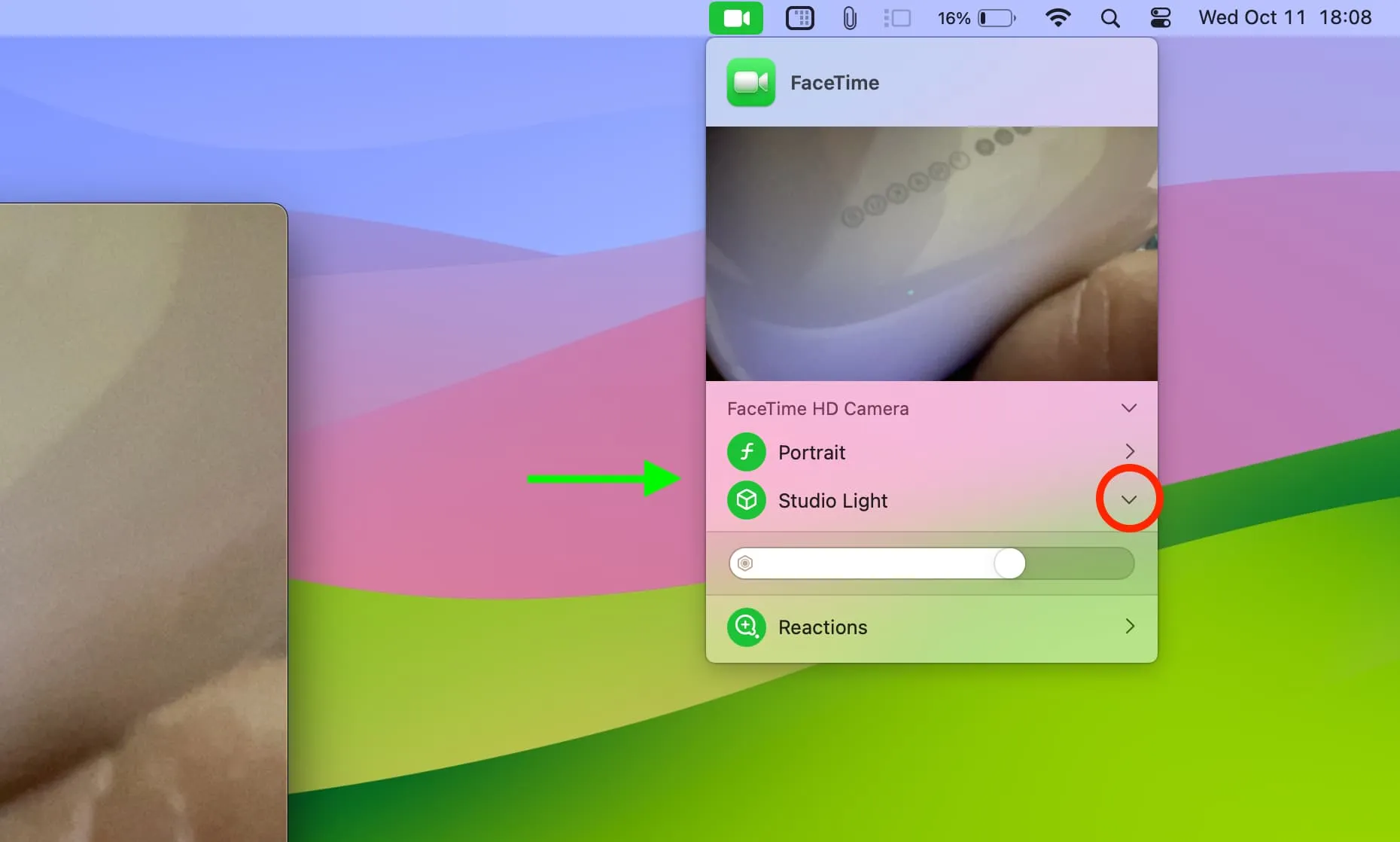
留言
搜尋篩選器:由於能夠使用不同的篩選器來縮小搜尋範圍,因此可以比以往更快找到正確的訊息。
以更快的速度播放音訊訊息:右鍵點選音訊訊息播放按鈕並將其設定為以 1x、1.25x、1.5x 或 2x 播放。
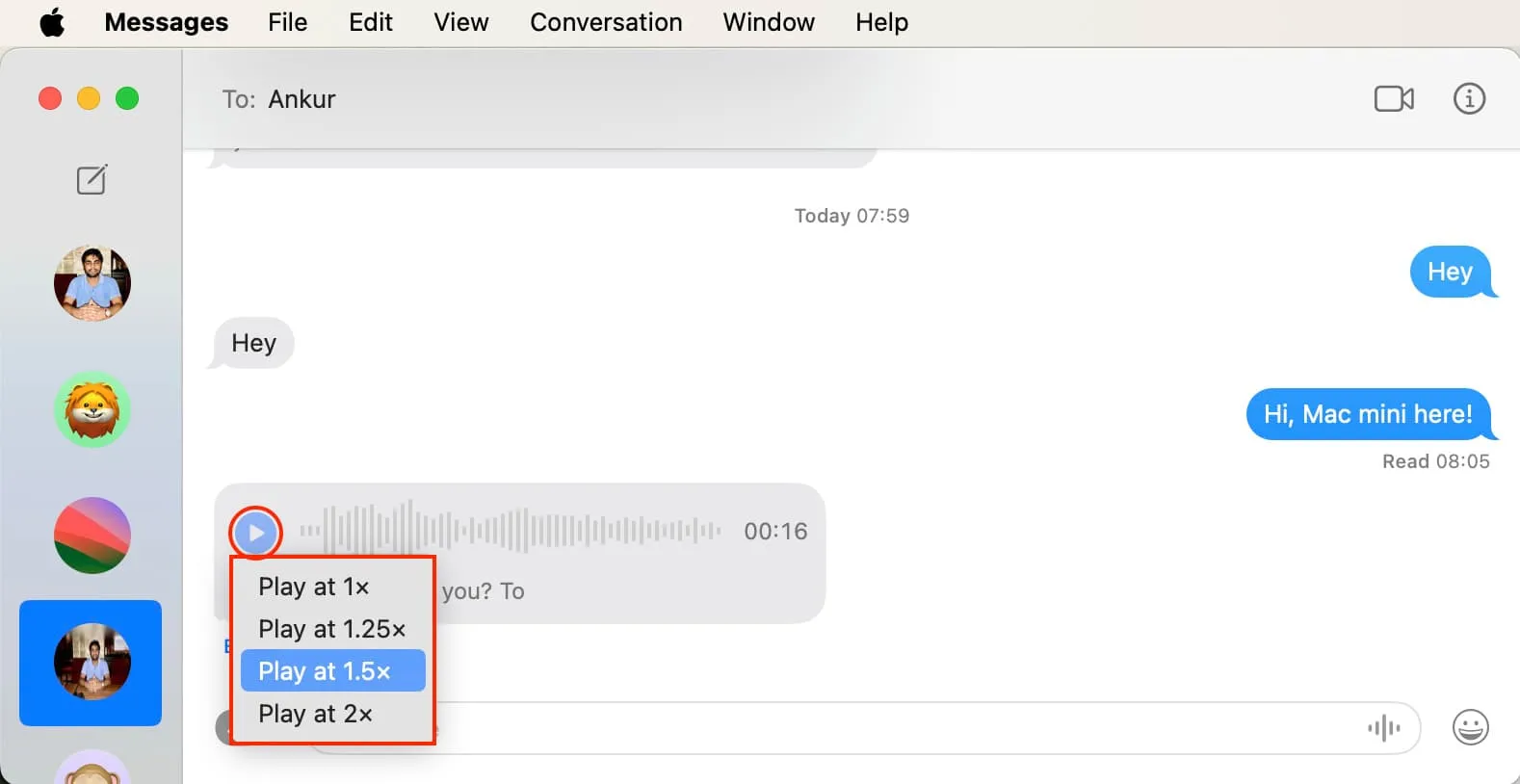
自動刪除帶有一次性驗證碼的訊息:當您在瀏覽器或應用程式中自動填寫驗證碼後,訊息應用程式現在可以自動刪除帶有一次性驗證碼的文字。
貼紙反應:您可以在 iPhone 或 iPad 上建立貼紙,這些貼紙將顯示在 Mac 上,然後您可以使用這些貼紙甚至表情符號對文字做出反應。
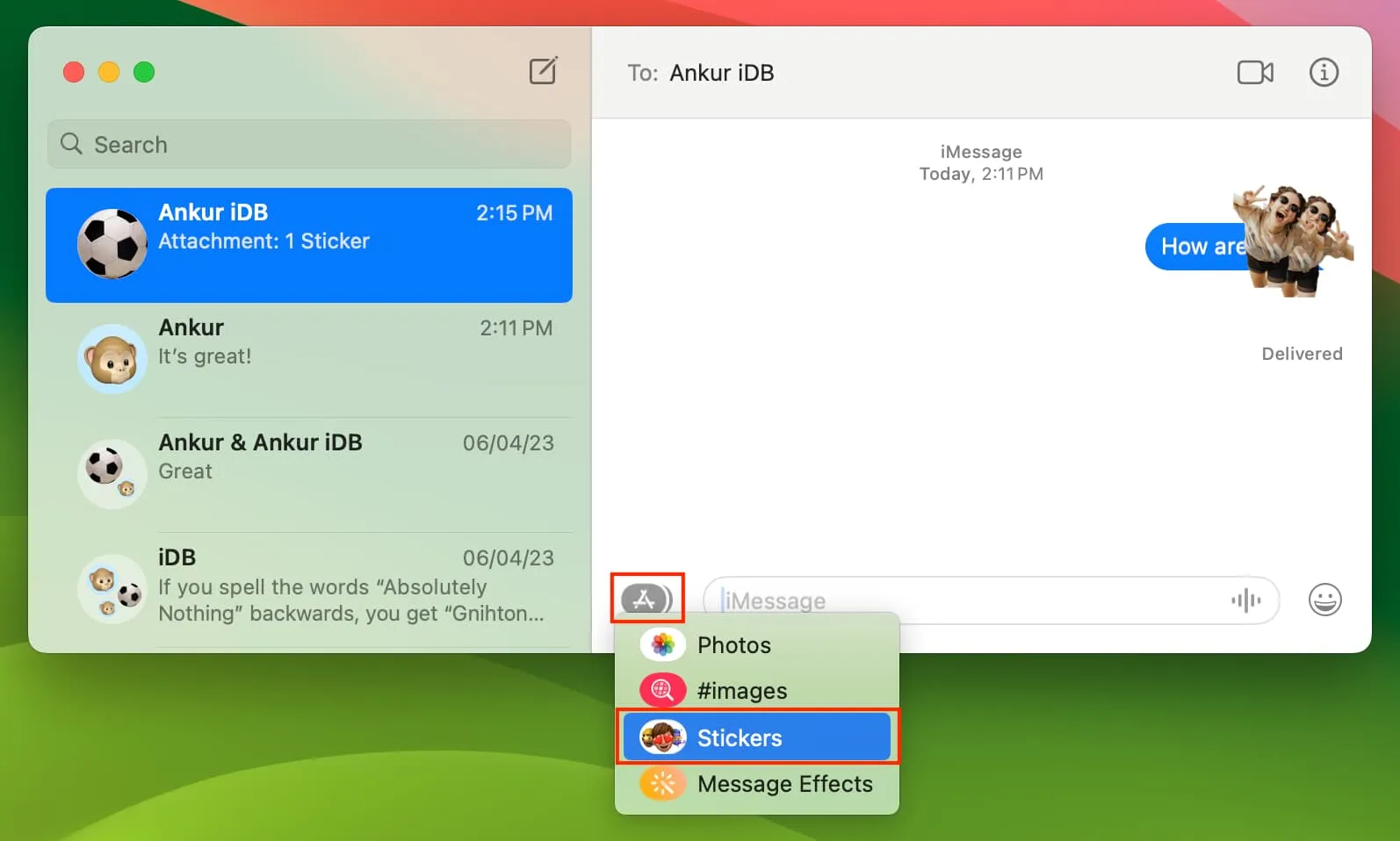
筆記
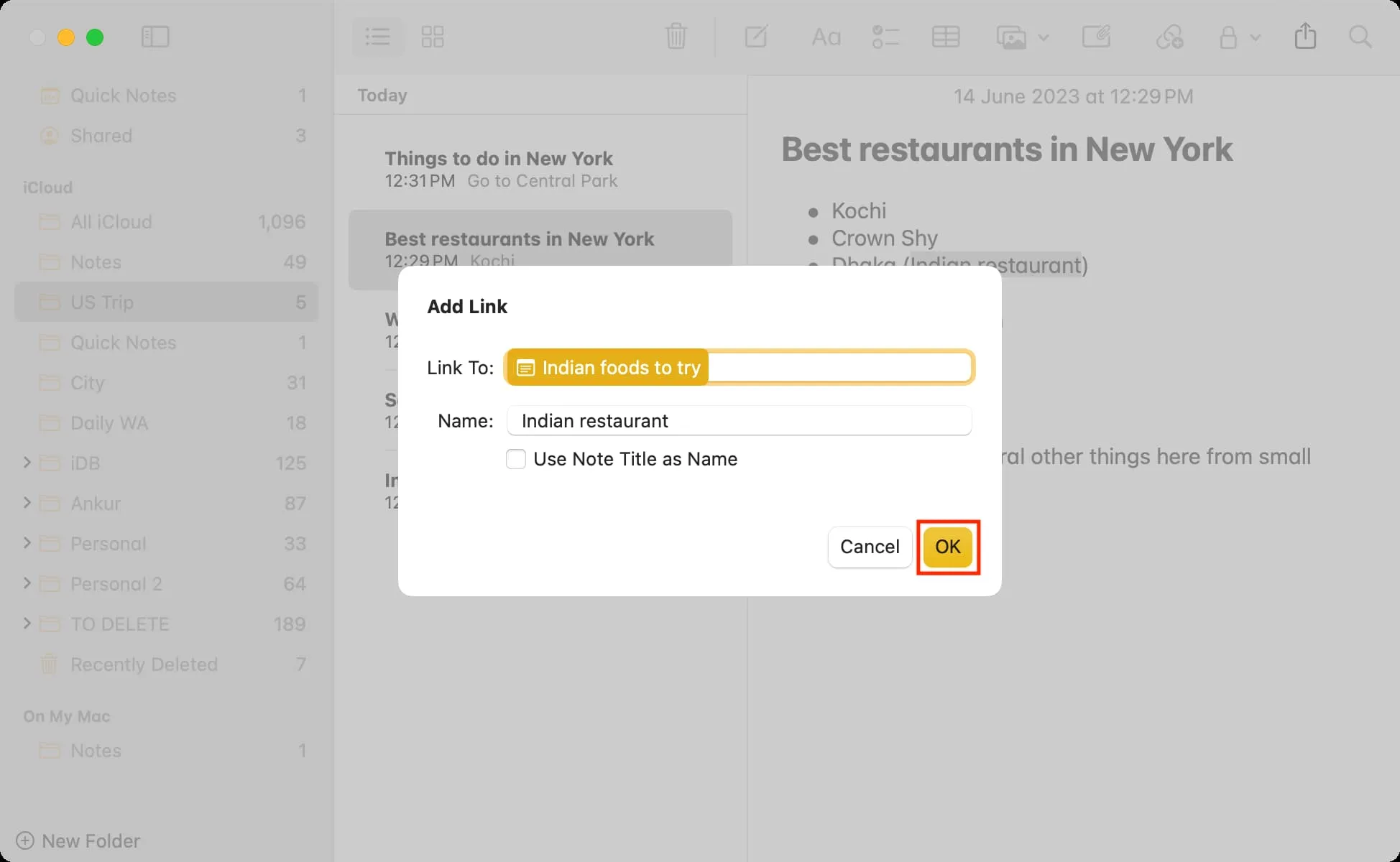
使用區塊引用: Notes 應用程式現在新增了區塊引用格式選項,可將引號插入您的寫作中。
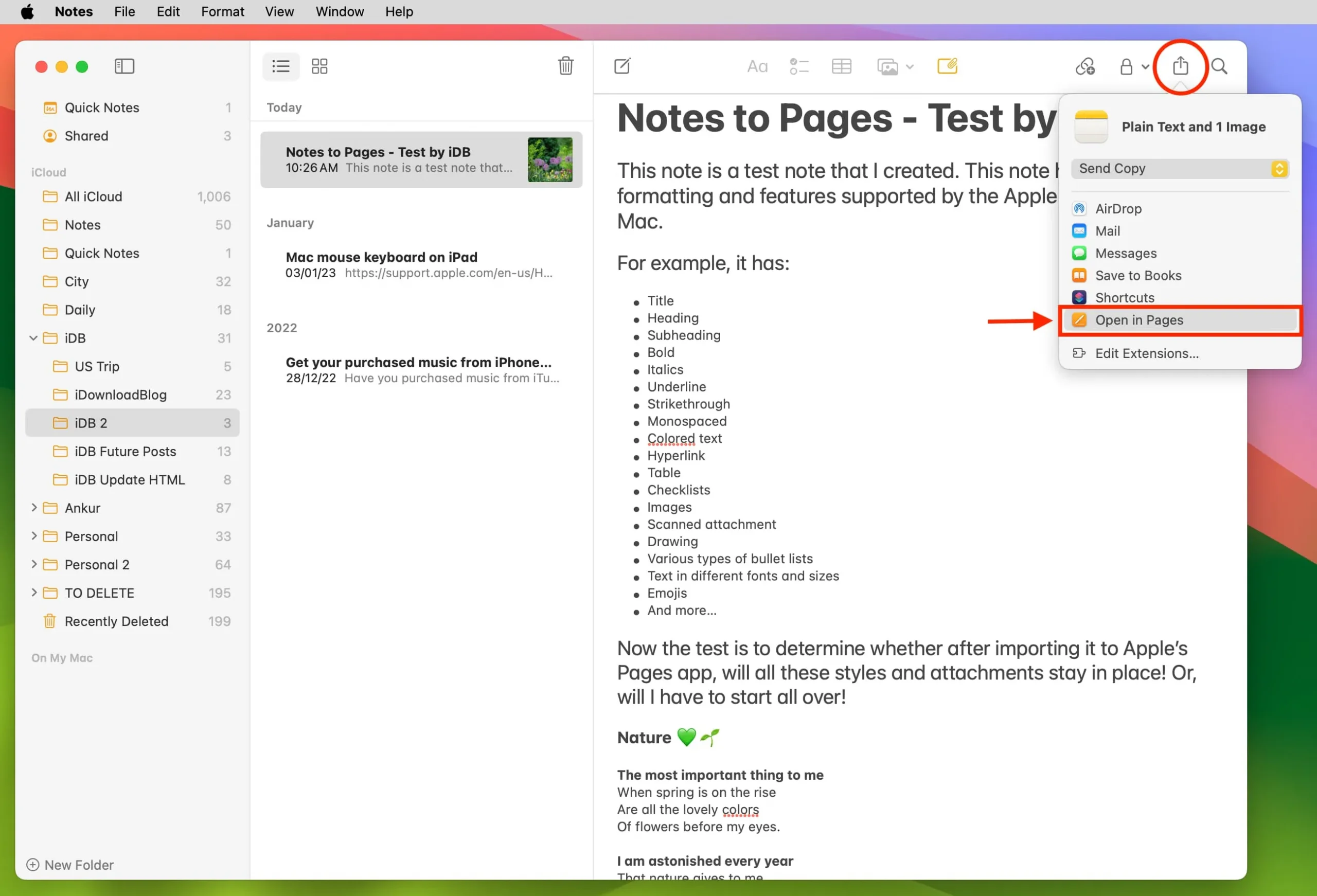
鍵盤
大寫鎖定指示器:當您在運行 macOS Sonoma 的 Mac 上打開大寫鎖定時,您將在螢幕上看到一個視覺表示。這適用於大多數應用程式。
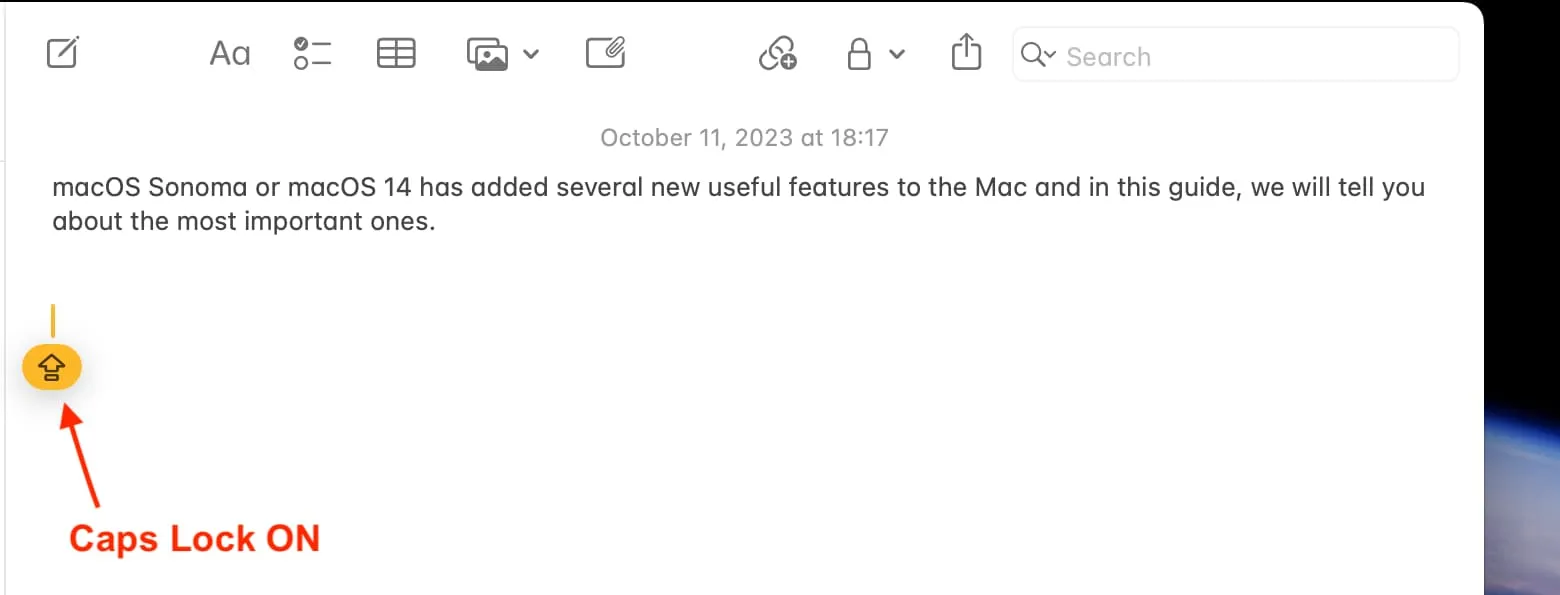
內聯預測文字:用英語輸入時,Mac 可以建議單字或多單字預測。只需按空白鍵即可將這些預測插入到文字欄位中。
快速表情符號建議:寫完內容後,您可以同時按下 Control + Command + 空白鍵,它會根據您最近輸入的單字建議相關的表情符號。例如,如果我輸入“這就是愛”,它會建議心形表情符號,如果我輸入“為你,我的花”,它會顯示花朵表情符號。你明白了。這適用於大多數應用程序,但並非在所有應用程式中都適用。
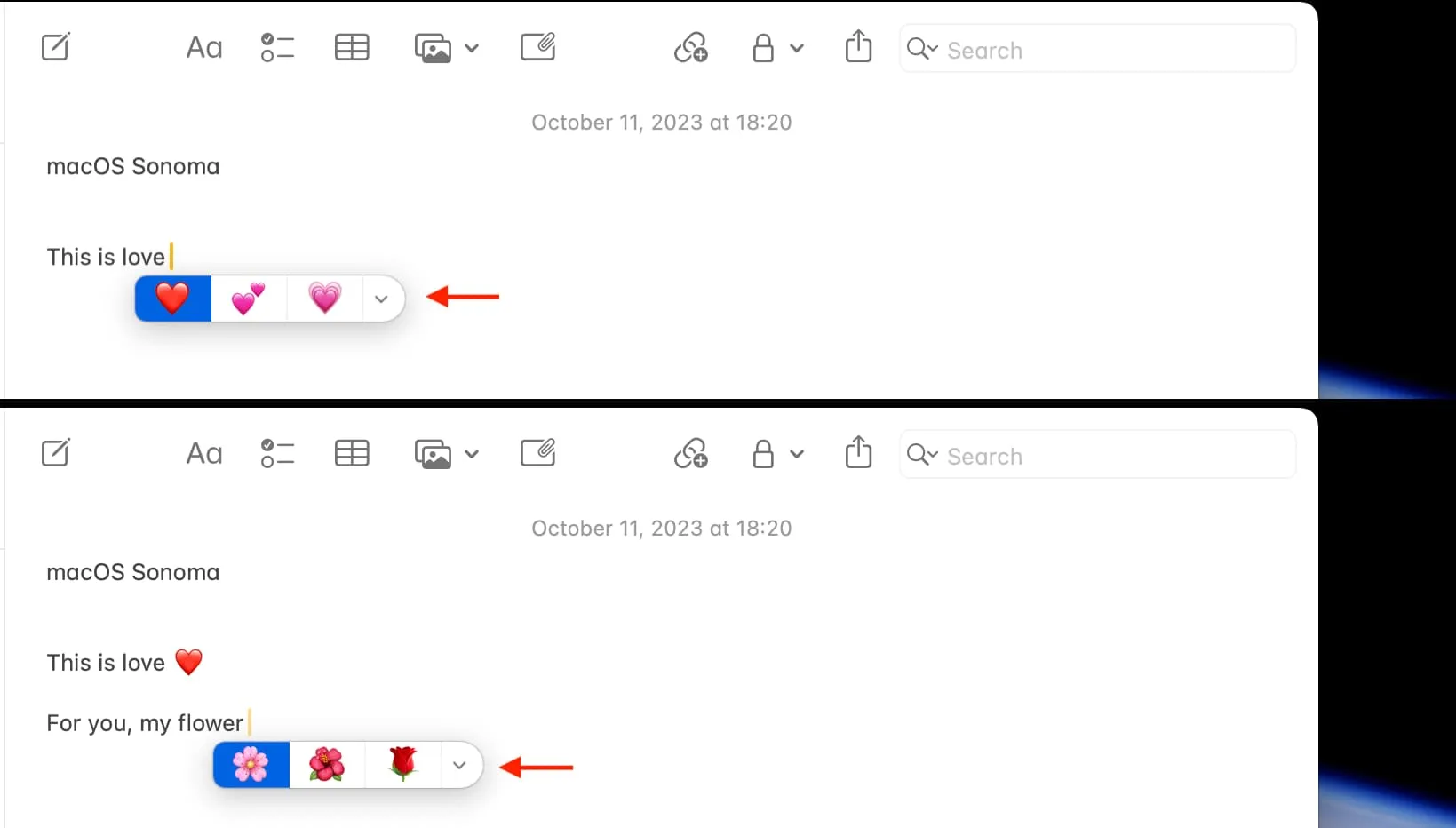
更好的整體自動更正和一般更正:自動更正的準確性得到了提高,現在您的 Mac 還可以更正更多類型的語法錯誤。它將突出顯示更正和建議,以便您可以輕鬆查看更改,甚至恢復到您輸入的內容。
改進的聽寫功能: macOS Sonoma 上的 聽寫功能現在可以在您使用鍵盤輸入時智慧型暫停,並在您停止輸入時恢復。這使您可以流暢地聽寫、使用鍵盤鍵入,然後繼續聽寫,而無需手動停止聽寫。
提醒事項
提前提醒:您可以選擇在設定時間之前收到待辦事項的提醒。
將待辦事項分成幾個部分:您可以更好地將待辦事項組織到「提醒」應用程式清單的子部分。
列視圖: macOS Sonoma Reminders 應用程式中的列視圖可讓您以類似看板的風格按部分查看待辦事項。
提醒中的智慧雜貨清單:當您在「提醒」應用程式中製作雜貨清單時,Mac 會自動將項目分類到適當的部分。
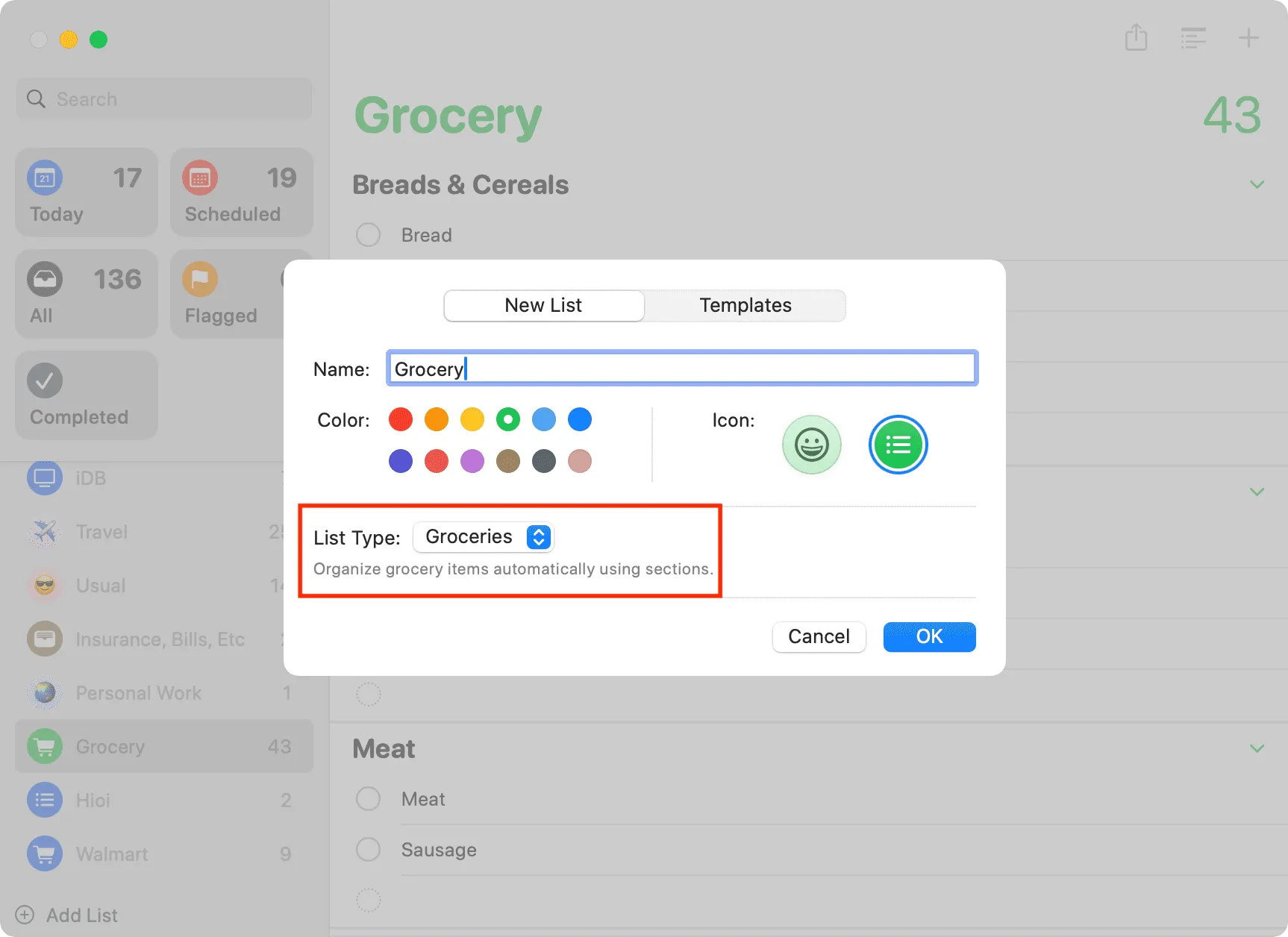
聚光燈
快速設定切換:當您在 Spotlight 搜尋中輸入某些系統設定選項名稱時,它會提供一個開關來停用或啟動它。例如,輸入“藍牙”或“請勿打擾”會顯示一個打開或關閉它的開關。
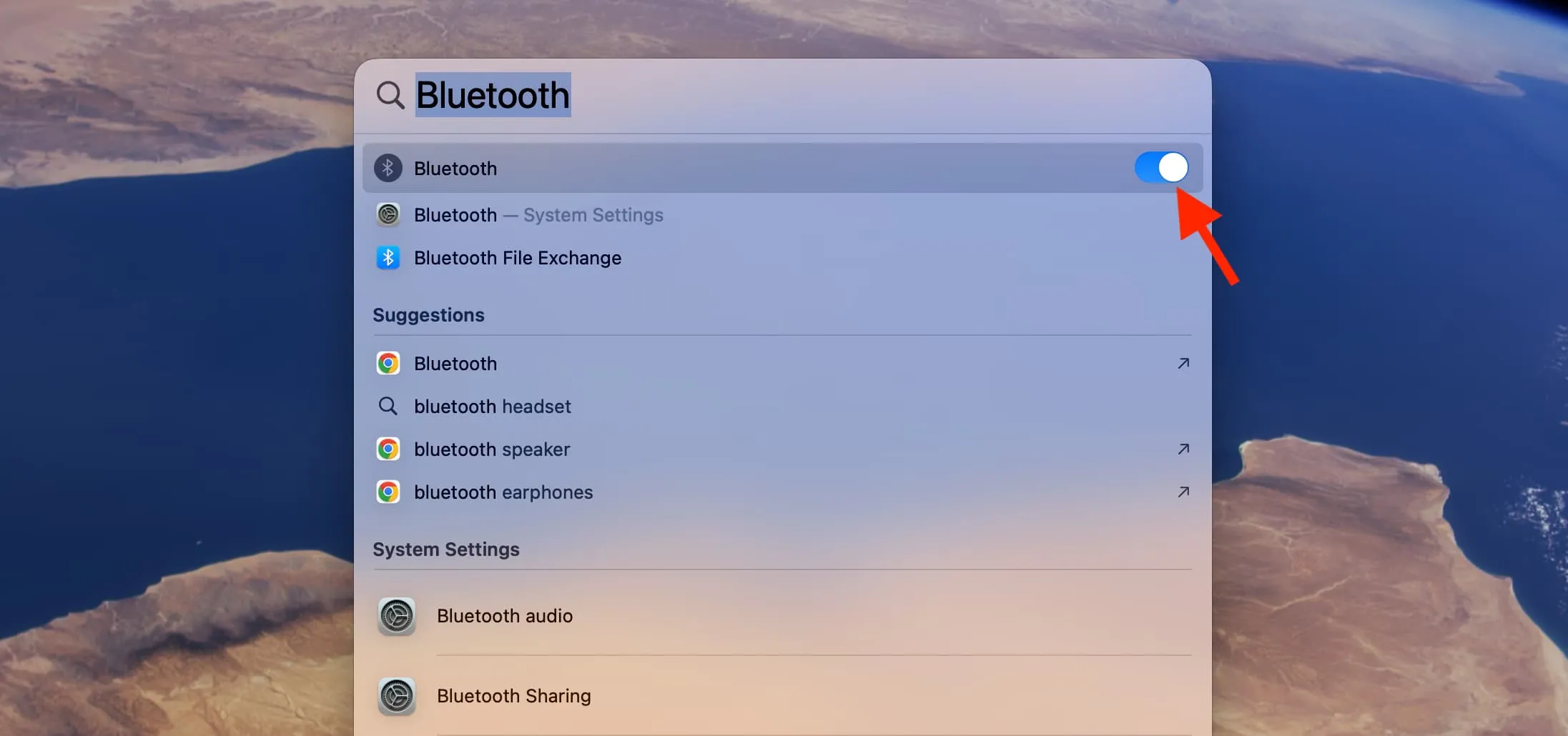
快速操作:當您鍵入電話號碼、電子郵件地址、聯絡人姓名或日期和時間時,Spotlight 可能會提供快速操作。例如,如果您輸入電子郵件地址,它將顯示用於發送郵件、撥打 FaceTime 電話或發送 iMessage 的按鈕。同樣,輸入日期或日期將提供「熱門」操作來新增日曆事件。
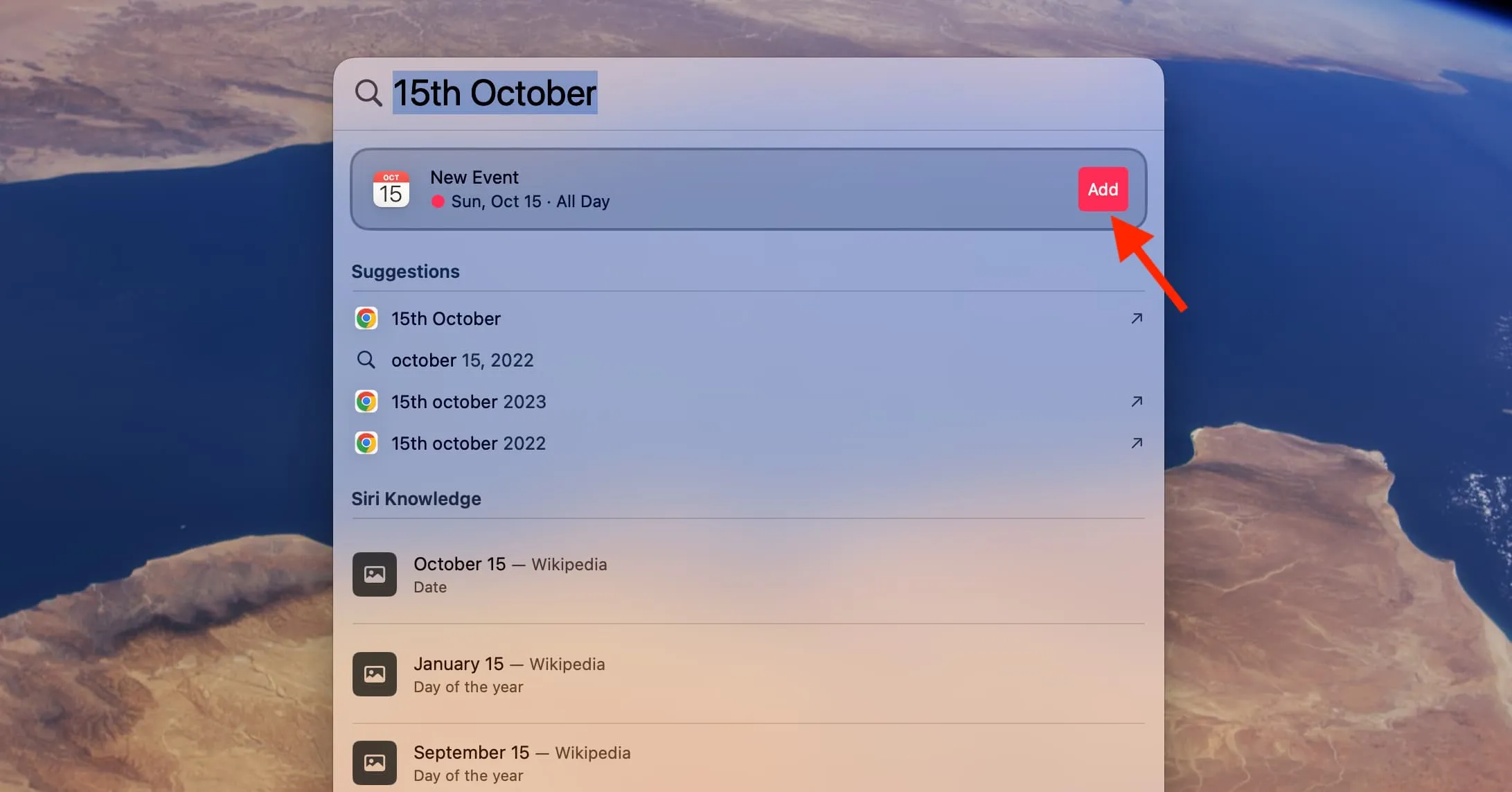
無障礙
即時語音:您可以將鍵入的單字和句子轉換為語音。
個人聲音:如果您有失聲的風險,請花大約 15 分鐘在 Mac 上建立您的聲音副本,並將其用於即時語音、電話、FaceTime 通話等。
根據每個應用程式自訂文字大小:您可以為特定 Mac 應用程式設定更大或更小的文字大小。
專為 iPhone 助聽裝置支援: macOS Sonoma 讓您透過「系統設定」>「輔助功能」>「標題裝置」將 iPhone 助聽裝置與 Mac 配對。Apple 表示,MacBook Pro 14 吋(2021 年)、MacBook Pro 16 吋(2021 年)、Mac Studio(2022 年)以及所有配備 M2 晶片和更新型號的 Mac 電腦均支援此功能。
自動暫停動畫影像:如果您在處理 GIF 等影像中的運動時遇到困難,Mac 可以在 Safari 和「資訊」中自動暫停它們。

多顯示器縮放:如果您使用多個顯示器,您可以透過「系統設定」>「輔助功能」>「縮放」為每個顯示器設定縮放等級。
語音控制中的語音修正:很難區分同音字(聽起來相似但拼字不同且意義不同的單字),例如「write」、「right」和「rite」。語音控制中文字編輯的語音更正可讓您選擇要使用的正確單字。此功能有英語、西班牙語、法語和德語版本。
其他應用
遊戲模式: 在運行 macOS Sonoma 的Mac 上啟用遊戲模式可以在遊戲中提供更好的幀速率,並在您玩自己喜歡的遊戲時降低控制器和 AirPods 的藍牙延遲。

從「郵件」應用程式自動填入驗證碼:就像「訊息」一樣,您在 Apple 郵件應用程式中收到的驗證碼現在可以自動填入。
更快的視頻編碼:配備 M1 Ultra 或 M2 Ultra 的 Mac 可以在 Final Cut Pro、Compressor 和其他第三方應用程式中更快地編碼視頻,從而為視頻創作者節省時間。
敏感內容警告:您可以將 Mac 設定為對「訊息」等應用程式中的裸體照片和影片縮圖進行模糊處理。當媒體在普通視圖中變得模糊後,您可以選擇取消模糊並查看它。
更輕鬆的 Apple ID 登入:您不僅可以使用您的 Apple ID 電子郵件地址登錄,還可以使用新增至 Apple 帳戶的其他電子郵件地址或電話號碼登入。其次,您可以透過 iPhone 或 iPad 等受信任裝置使用金鑰在網路上登入您的 Apple ID。
與家庭成員共用 iCloud Drive 資料夾:建立與所有家庭成員共用的 iCloud 資料夾,並在此資料夾中儲存家庭文件或其他類似內容。
透過網路繼續 AirDrop:就像iPhone 上透過蜂巢網路進行 AirDrop一樣,如果裝置移出常規 AirDrop 連接範圍,您正在進行的 AirDrop 傳輸可以透過 Mac 的網路連線繼續進行。(計劃於今年稍後推出。)
分享您的 AirTag 或「尋找我的網路」配件:您可以與最多五名朋友或家人分享您的 AirTag 或其他「尋找我的網路」配件。
共用 iCloud 鑰匙圈密碼:您也可以與家人和其他可信賴的聯絡人共用儲存在 iCloud 鑰匙圈中的常用密碼。
在 Google Chrome 和 Edge 中使用 iCloud 鑰匙圈:使用 iCloud 鑰匙圈擴充在 Mac和Windows PC上的 Chrome 和 Microsoft Edge 中自動填入已儲存的密碼。
天氣應用程式中的新功能: macOS Sonoma 天氣應用程式現在顯示月球詳細資訊、歷史趨勢、昨天的天氣以及更好的視覺效果。

手動新增至照片回憶:您現在可以選擇將照片和影片新增至「照片」應用程式中的「回憶」。
垂直即時文字辨識: 即時文字現在可以辨識垂直方向的中文、日文和韓文文字。我用英文文本嘗試過,它成功了!
想要更多?瀏覽Apple 的官方 PDF,其中列出了所有新的 macOS Sonoma 功能。
發佈留言